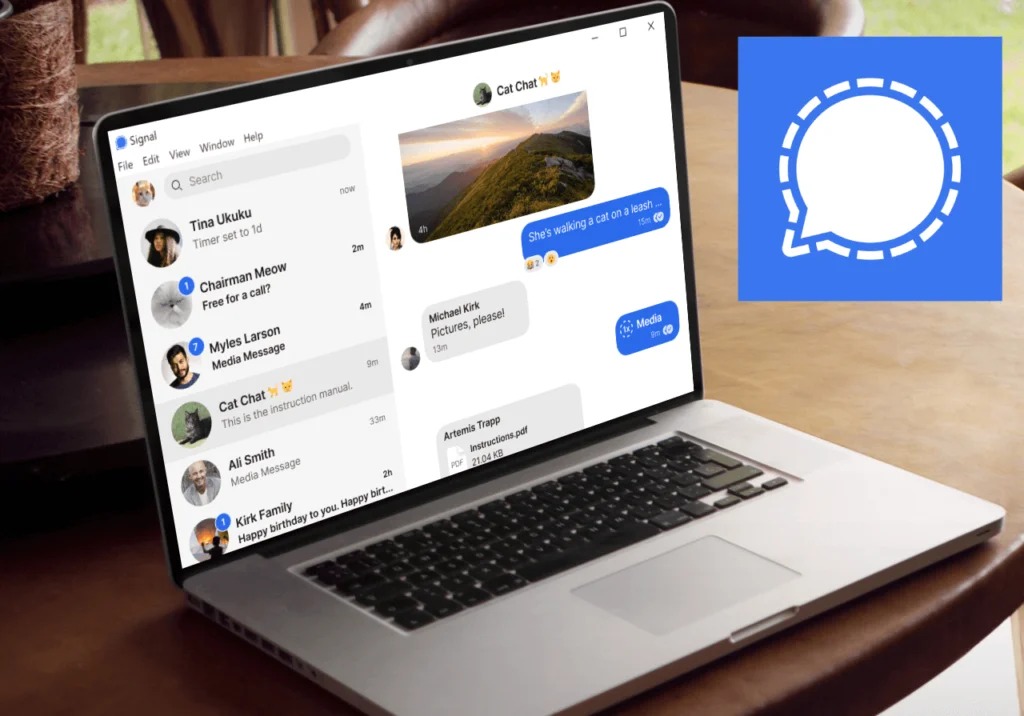760
探索如何在电脑上有效使用Signal。本指南将引导您完成安装、设置及优化使用这款安全即时通讯应用的整个过程。
在电脑上安装 Signal:为什么这是一个好主意
通过安全渠道进行沟通变得越来越重要,而 Signal 已成为最佳选择之一。桌面版可用于 Windows、macOS 和 Linux。因此,您无需依赖操作系统,几乎可以在任何计算机上使用 Signal。
- 使用 Signal 的 PC 版,您可以在移动设备和桌面设备之间无缝切换,不会丢失任何通信内容。安装并配对智能手机后,新消息和联系人会在 PC 和手机之间同步。这样,您就可以在两台设备上无缝工作,无需依赖智能手机的小屏幕。
- 与智能手机相比,在 PC 上使用 Signal 可以更舒适地打字,更轻松地访问附件和文件。使用真正的键盘,您可以更方便地撰写较长的消息、附加文档或图片。对于大量通信或工作环境而言,这是一个很大的优势。
- Signal 在电脑上可以管理多个对话,并支持群聊,是工作和私人用途的理想解决方案。特别是经常使用电脑的人,无需在电脑和智能手机之间来回切换,可以节省时间。通知和聊天可以在桌面直接处理。
- Signal 以强大的端到端加密和数据节省而著称。桌面应用程序与移动版本一样,为您的通信提供同样的高保护。此外,消息可以在指定时间后自动删除,从而提供额外的隐私保护。
- “给自己的笔记”等功能使您轻松地将内容从电脑快速发送到手机,反之亦然。
- 要在电脑上使用 Signal,您需要在智能手机上安装 Signal 应用程序。通过二维码即可轻松配对,立即开始使用。
在电脑上安装 Signal:操作方法
要在电脑上使用 Signal,您需要下载并安装该应用程序。这是迈向安全通信的第一步。
- 检查要求:您需要安装 Signal 的智能手机(Android 或 iOS)。您的电脑应运行 Windows、macOS 或 Linux 操作系统。
- 下载 Signal Desktop:打开网页浏览器,访问 Signal 官方网站: https://signal.org/download/。选择适合您操作系统的版本(Windows、macOS 或 Linux)。点击“下载”,将安装文件保存到您的电脑上。
- 安装 Signal Desktop:打开下载的文件(例如 Windows 中的“SignalSetup.exe”)。按照屏幕上的安装说明进行操作。安装完成后,Signal Desktop 将自动启动。
- 将 Signal Desktop 与智能手机配对: 启动后,Signal Desktop 会显示一个二维码。在智能手机上打开 Signal 应用程序。进入“设置”☻“已连接设备”☻“连接新设备”。用智能手机扫描电脑屏幕上的二维码。在智能手机上确认连接。
- 使用 Signal Desktop:成功连接后,Signal 会同步您的聊天记录(不包括消息历史记录),您可以立即在电脑上发送和接收消息。
- 提示:您的消息仍将进行端到端加密,在桌面上的安全性与智能手机上一样高。
安装过程中可能出现的错误
在电脑上安装 Signal 时可能会出现各种错误。以下是最常见的问题及解决方法:
- 无法运行安装文件:请检查您是否从官方网站下载了最新版本的 Signal Desktop。确保您的操作系统(Windows、macOS、Linux)受支持。以管理员身份启动安装文件(右键点击→“以管理员身份运行”)。
- 错误信息:“安装失败”:请检查硬盘是否有足够的空间。暂时关闭防病毒或安全软件,因为它们可能会阻止安装。重新启动电脑,然后重试安装。
- 安装后信号无法启动:确保已安装所有最新的系统更新。检查您的电脑是否满足最低要求(例如 Windows 版本、RAM)。以兼容模式运行程序(右键点击 → “属性” → “兼容性”)。
- 与智能手机配对时出现问题:确保您的智能手机和电脑已连接到互联网。如果无法识别二维码,请重新启动智能手机上的 Signal 应用程序和 Signal Desktop,然后重试。
- 系统文件或注册表损坏导致的错误:使用 Windows 程序安装故障排除工具自动修复损坏的注册表项或安装问题。如有必要,请执行磁盘清理并删除临时文件。
- 常见故障排除技巧:如果安装文件损坏,请重新下载。安装过程中,请关闭所有其他程序。执行“干净重启”,以排除后台程序的干扰。
- 如果以上步骤均无法解决问题,建议联系官方 Signal 支持或使用 Windows 问题解决程序来处理安装问题。